缘起
生物竞赛学校初赛中竟然得到了前10的不虞之誉,因此开始准备复赛事宜。寻找学习材料时发现Kindle电子书泡面盖有售,可惜仅支持在自己的Kindle设备或应用上查看,无法进一步分享或在其他设备上查看。本文章将记录使用Calibre与DeDRM插件将KindleAWZ DRM加密文件转为PDF等开放格式的过程。
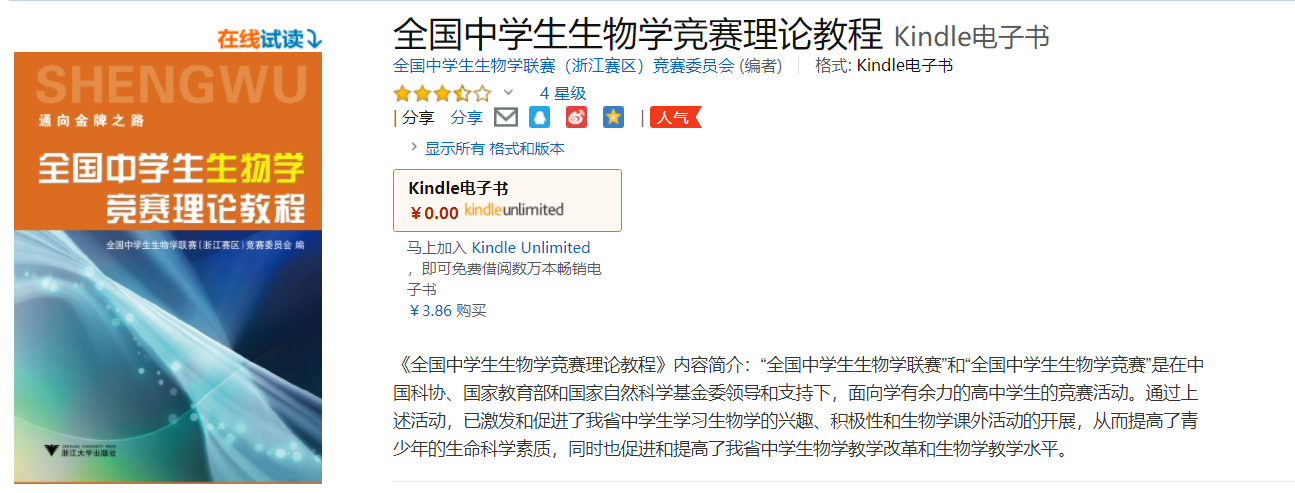
实践
AWZ文件下载
- 从Kindle→管理我的内容和设备中找到此书,点击“通过电脑下载USB传输”
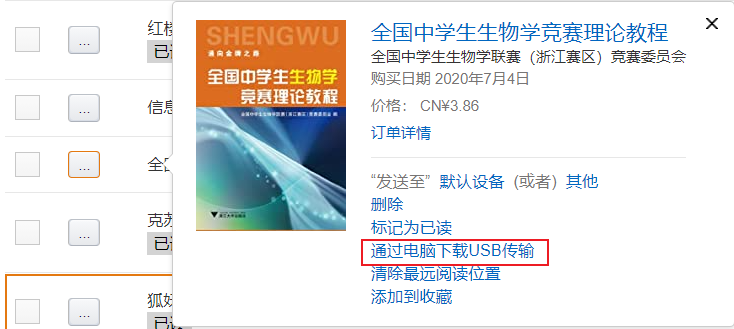
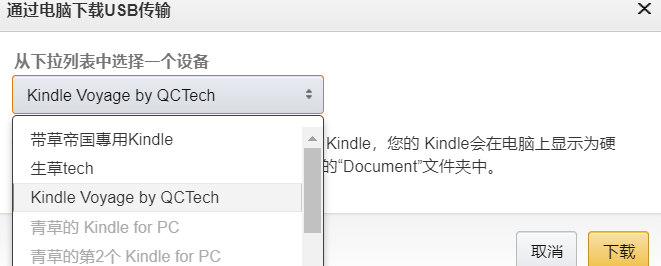
选择相关Kindle设备,完成。
Calibre下载及DeDRM安装
- Calibre
Calibre是一个自由开源的电子书软件套装,可以用来组织、存放、以及管理电子书,支持大多数的电子书格式。同时也支持与许多流行的电子书阅读器进行同步,并可能在DRM的限制下转换电子书的格式。——维基百科
可以在这里:https://calibre-ebook.com/download 下载相应系统版本的Calibre,Windows下推荐Portable(绿色、编写版),安装过程略
这时添加书籍,发现……
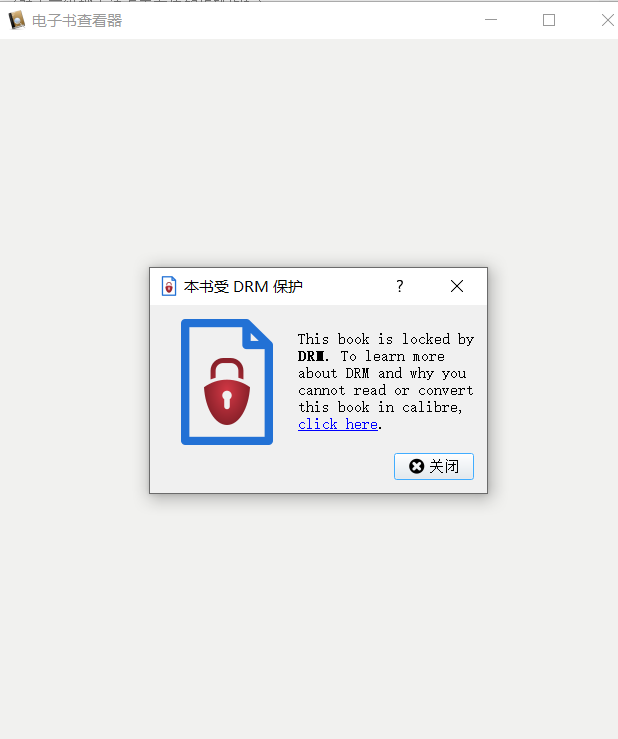
这时前往Github: apprenticeharper/DeDRM_tools 并下载最新的Release
(十分厌恶某些文章借由防火墙信息差的缘故引流微信公众号的行为,为此本文特地重新上传到国内CDN节点与网盘分流)
如果无法访问Github地址,请尝试本站备份
解压刚才下载的DeDRM_tools,并打开calibre→首选项→插件

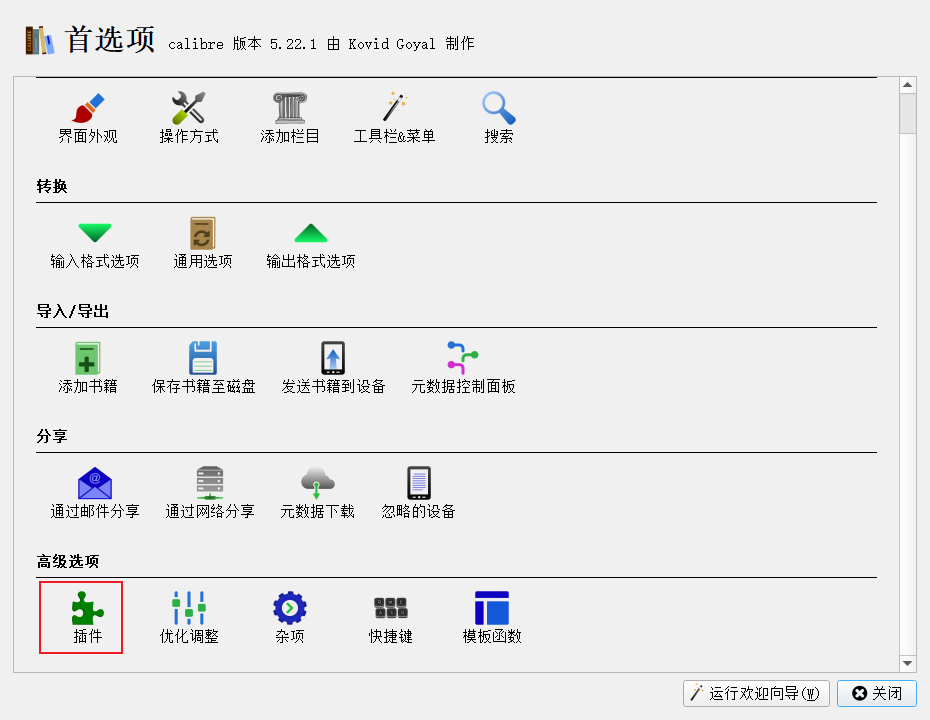
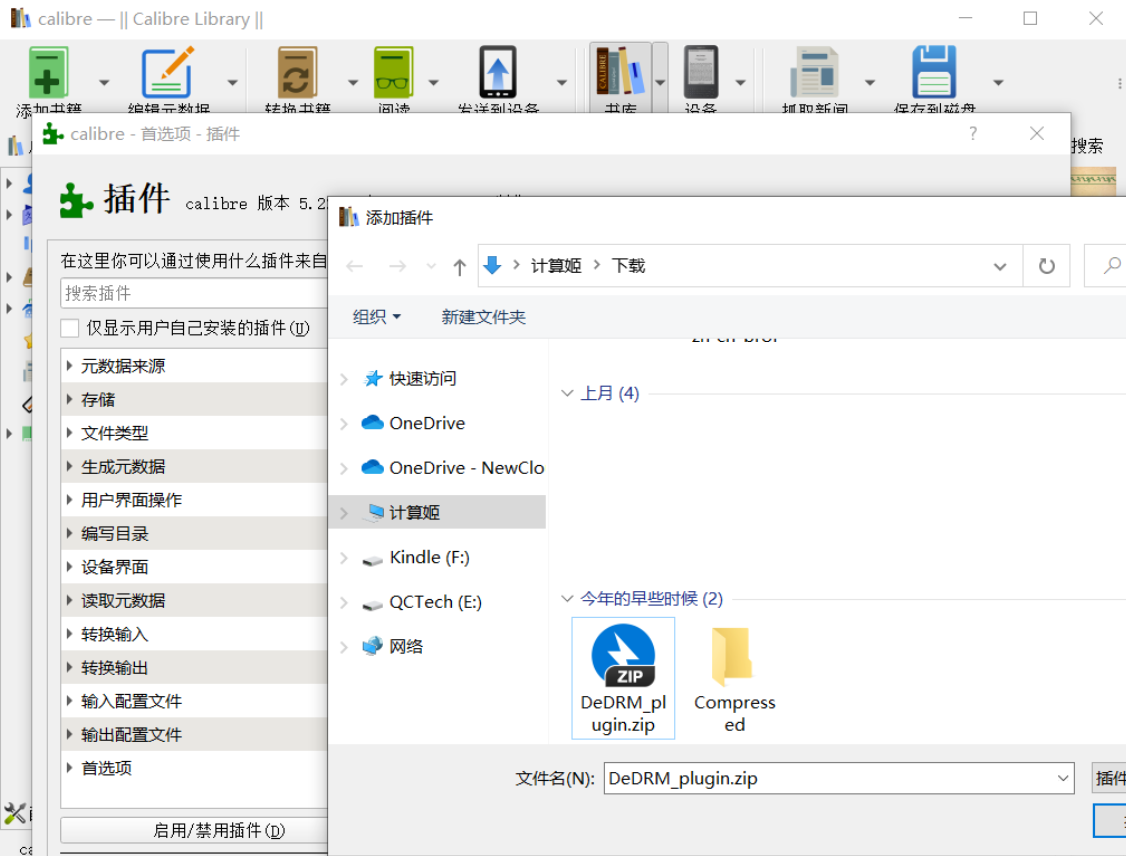
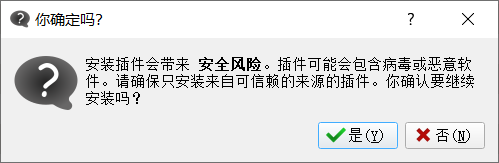
记得重启calibre
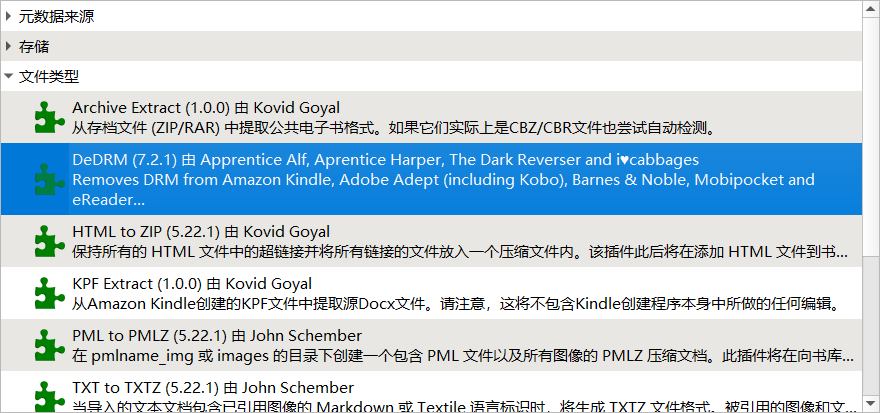
在插件列表中搜索DeDRM,点击“自定义插件”,输入对应Kindle的序列号
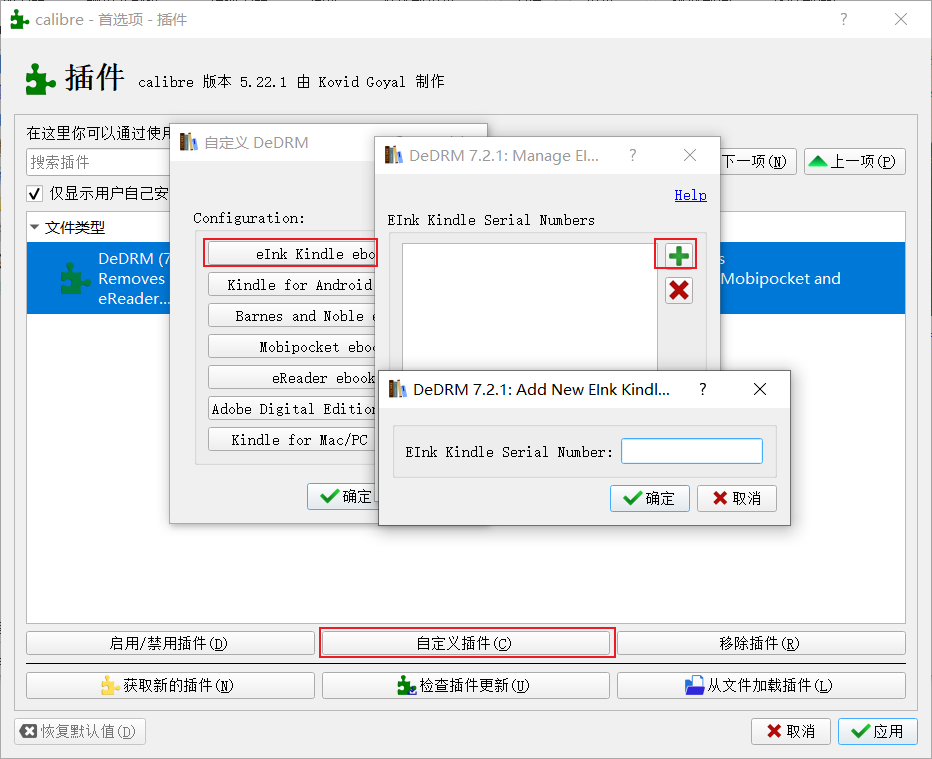
序列号的获得方式:设备选项→设备信息→序列号(共16位,一般以B或9开头)
完成!
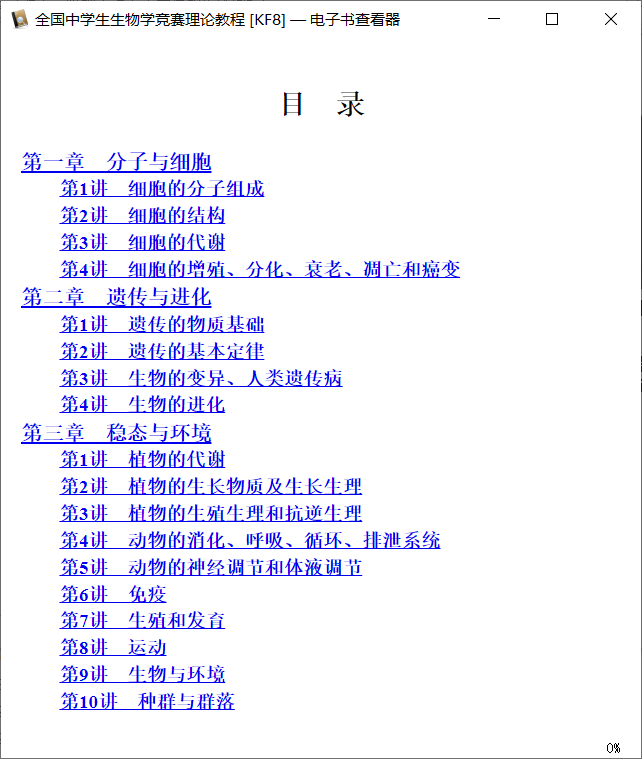
格式转换
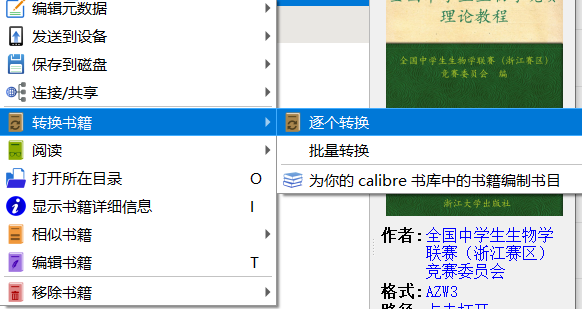
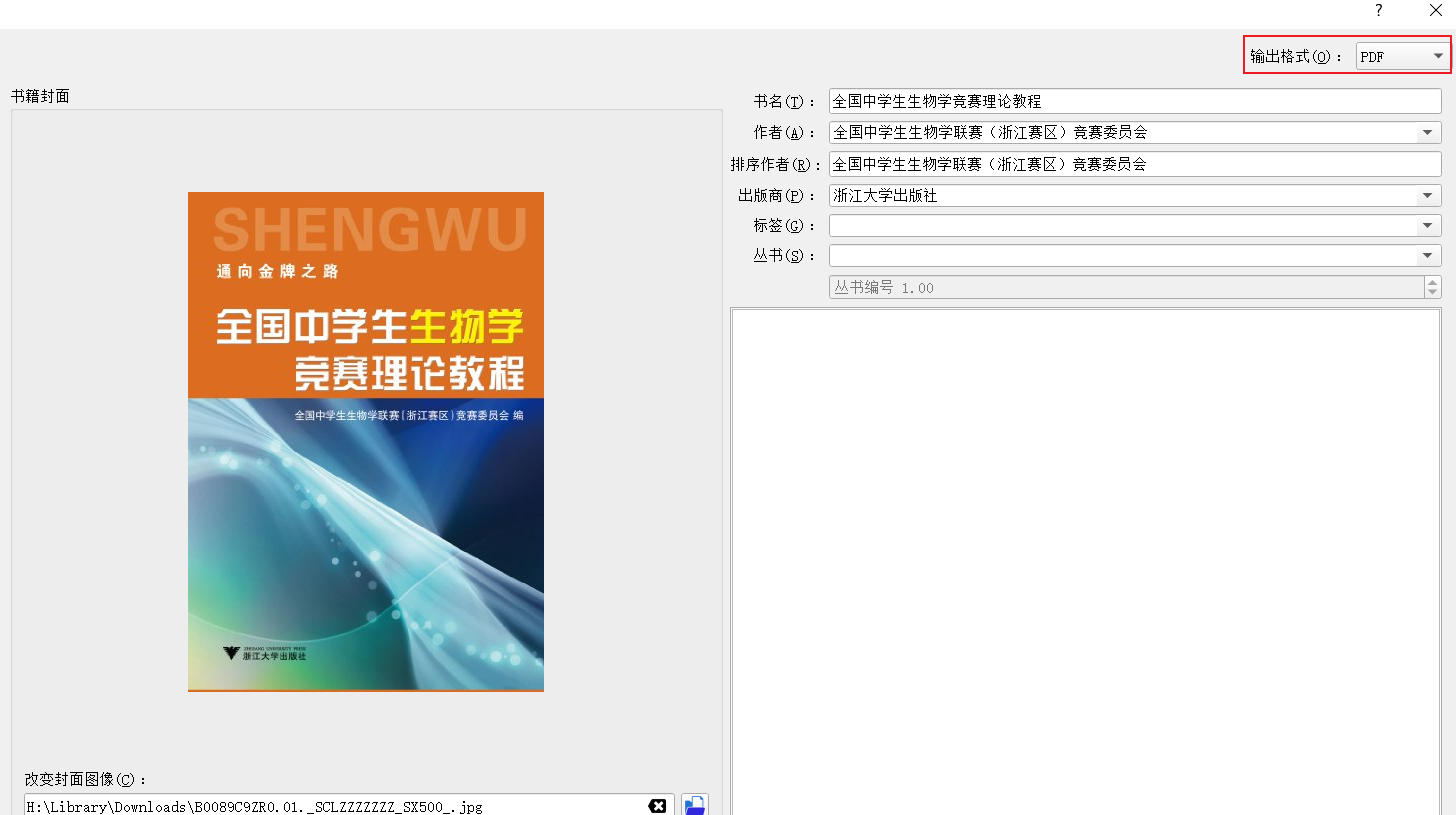
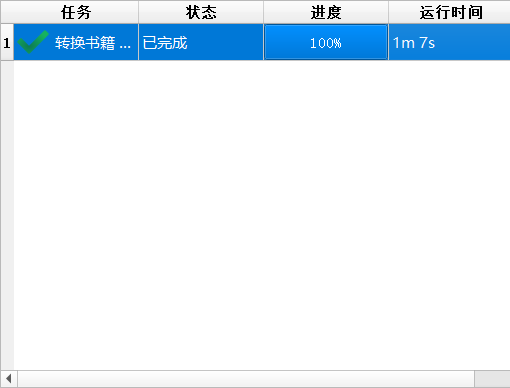

此方法旨在推进知识共享,请遵循相关法律规定,切勿用于违法行为!
尾声
鄙人也许卷不过各路竞赛大佬,但这次竞赛至少能丰富一下经历,实在不行就当图个乐吧 XD
祝愿各位学子金榜题名!
